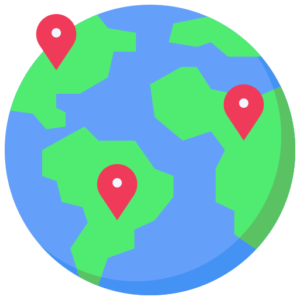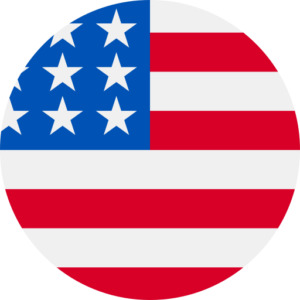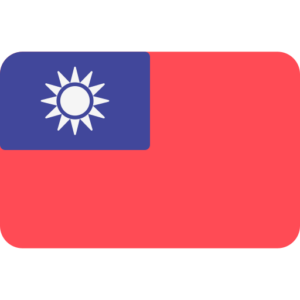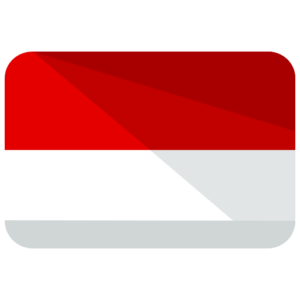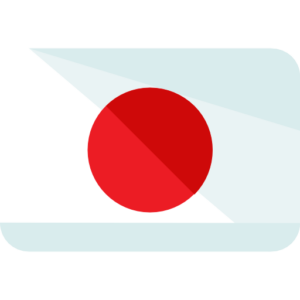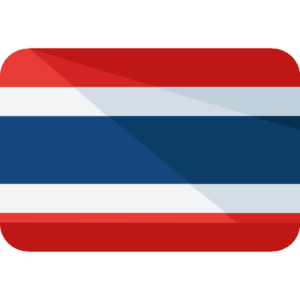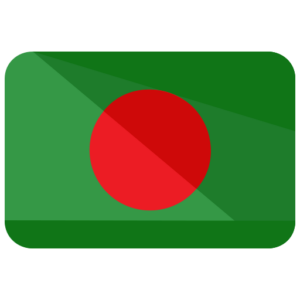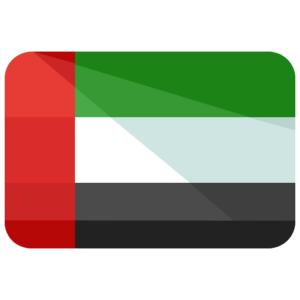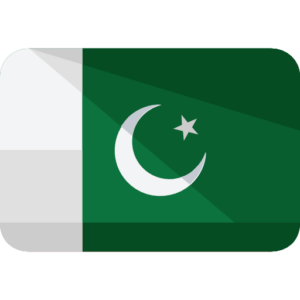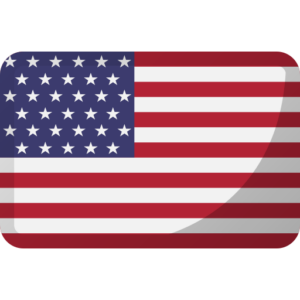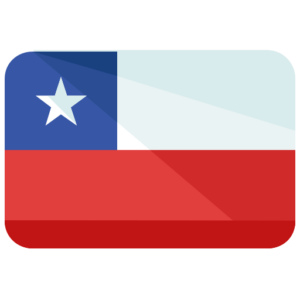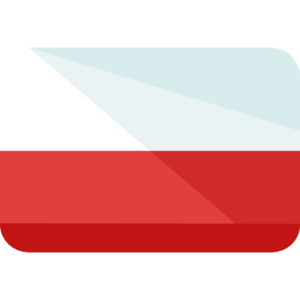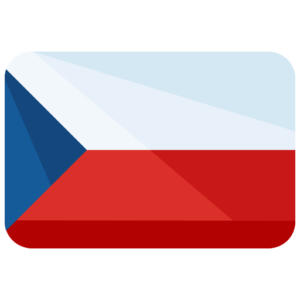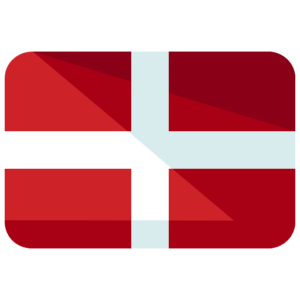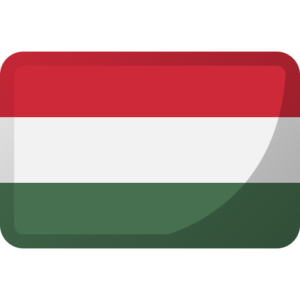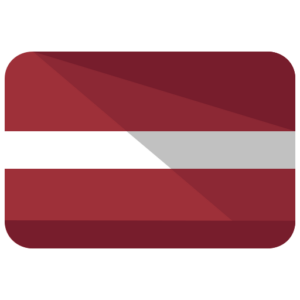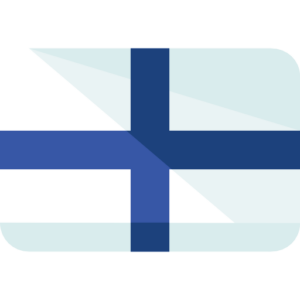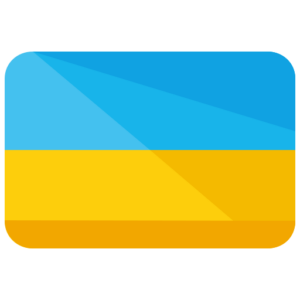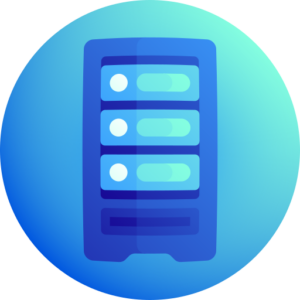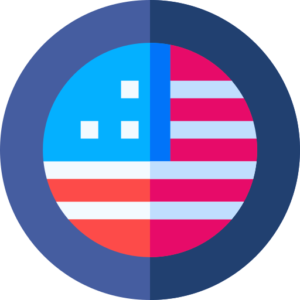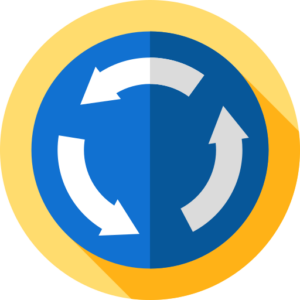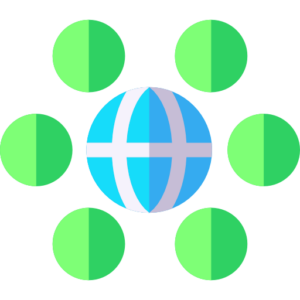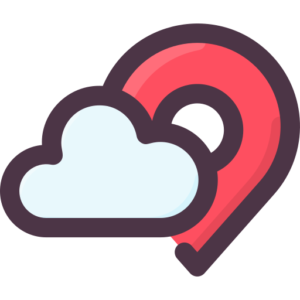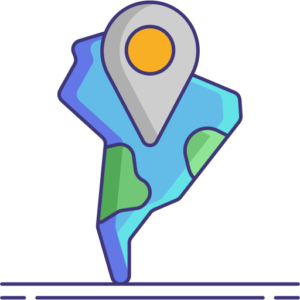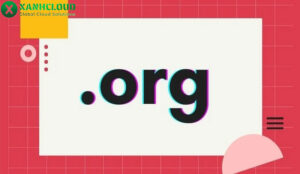Việc sử dụng nhiều hệ điều hành trên cùng một máy tính giờ đây trở nên dễ dàng hơn bao giờ hết nhờ VMware phần mềm ảo hóa mạnh mẽ giúp tạo ra các môi trường ảo cho phép chạy song song nhiều hệ điều hành mà không ảnh hưởng đến hệ điều hành chính.
Cùng Xanh Cloud khám phá chi tiết về VMware công cụ đột phá này, cũng như hướng dẫn cách tải và cài đặt đơn giản dành cho người mới bắt đầu nhé!
VMware là gì và tại sao nên dùng?
VMware là một phần mềm ảo hóa hàng đầu, cho phép người dùng tạo và vận hành nhiều hệ điều hành (OS) cùng lúc trên một máy tính vật lý duy nhất. Thay vì chỉ sử dụng một hệ điều hành truyền thống, VMware tạo ra các môi trường ảo (máy ảo – Virtual Machines) riêng biệt, trong đó có thể cài đặt và chạy hệ điều hành khác mà không làm ảnh hưởng đến hệ điều hành gốc của máy tính.
Được thành lập từ năm 1998, VMware đã phát triển nhiều sản phẩm ảo hóa nổi tiếng như VMware Workstation, VMware Fusion và VMware vSphere, phục vụ từ nhu cầu cá nhân đến doanh nghiệp lớn. Phần mềm này hỗ trợ chạy đa dạng các hệ điều hành như Windows, Linux, BSD, MS-DOS, và còn cho phép chia sẻ tài nguyên phần cứng giữa các máy ảo một cách hiệu quả.
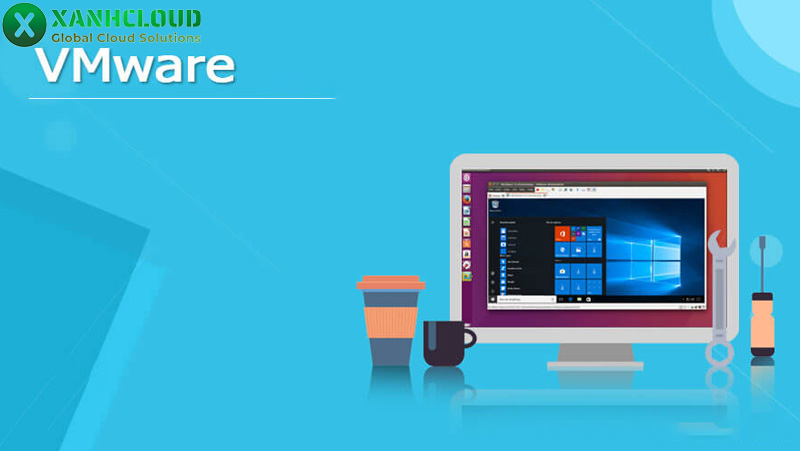
Tại sao nên dùng VMware?
- VMware giúp người dùng có thể dễ dàng thử nghiệm và sử dụng nhiều hệ điều hành khác nhau trên cùng một máy tính mà không cần cài đặt lại hay phân vùng ổ cứng phức tạp. Điều này rất hữu ích cho các nhà phát triển phần mềm, kỹ sư hệ thống, hoặc những ai muốn trải nghiệm nhiều nền tảng cùng lúc.
- Nhờ khả năng chia sẻ tài nguyên phần cứng như CPU, RAM, ổ cứng, và thiết bị ngoại vi giữa các máy ảo, VMware giúp tận dụng tối đa hiệu năng của máy tính, giảm thiểu lãng phí và cải thiện trải nghiệm người dùng.
- VMware cung cấp các công cụ giúp các quản trị viên IT theo dõi, bảo trì và đồng bộ hóa môi trường máy tính trong doanh nghiệp dễ dàng hơn. Việc đồng bộ thiết lập và phần mềm giữa các máy tính giúp tiết kiệm thời gian và công sức quản lý.
- Các tính năng bảo mật của VMware giúp ngăn chặn các cuộc tấn công mạng và giảm thiểu rủi ro bảo mật thông qua việc tách biệt các hệ điều hành và môi trường ứng dụng trong các máy ảo riêng biệt. Ngoài VMware còn hỗ trợ mã hóa máy ảo, quản lý quyền truy cập và bảo vệ dữ liệu.
- VMware hỗ trợ hoạt động trên nhiều hệ điều hành và phần cứng khác nhau. Ví dụ bạn có thể chạy Windows trên Macbook thông qua VMware Fusion mà không cần cài đặt lại hệ điều hành chính.
Ngoài ra VMware Workstation Pro cho phép tạo máy ảo với cấu hình mạnh mẽ, hỗ trợ đồ họa 3D, tạo snapshot để lưu lại trạng thái máy ảo, và kết nối với các môi trường đám mây như vSphere hay vCloud Air, giúp phát triển, thử nghiệm và triển khai phần mềm hiệu quả hơn.
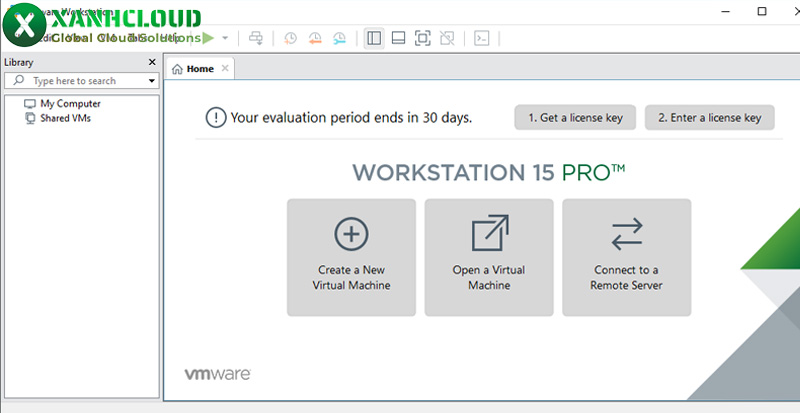
Hướng dẫn chi tiết cách tải và cài đặt VMware Workstation Player
Chuẩn bị trước khi cài đặt
Yêu cầu hệ thống tối thiểu
Trước khi bắt đầu tải và cài đặt VMware Workstation Player, bạn cần đảm bảo máy tính của mình đáp ứng các yêu cầu phần cứng tối thiểu sau đây để phần mềm hoạt động ổn định:
- CPU: Bộ vi xử lý 64-bit hỗ trợ công nghệ ảo hóa VT-x (Intel) hoặc AMD-V (AMD).
- RAM: Tối thiểu 2 GB, khuyến nghị 4 GB hoặc cao hơn để chạy máy ảo mượt mà.
- Dung lượng ổ cứng: Ít nhất 1.5 GB cho cài đặt phần mềm VMware, ngoài ra cần thêm dung lượng trống tùy thuộc vào hệ điều hành và ứng dụng bạn cài đặt trên máy ảo.
- Hệ điều hành: Windows 7 trở lên hoặc các bản phân phối Linux phổ biến.
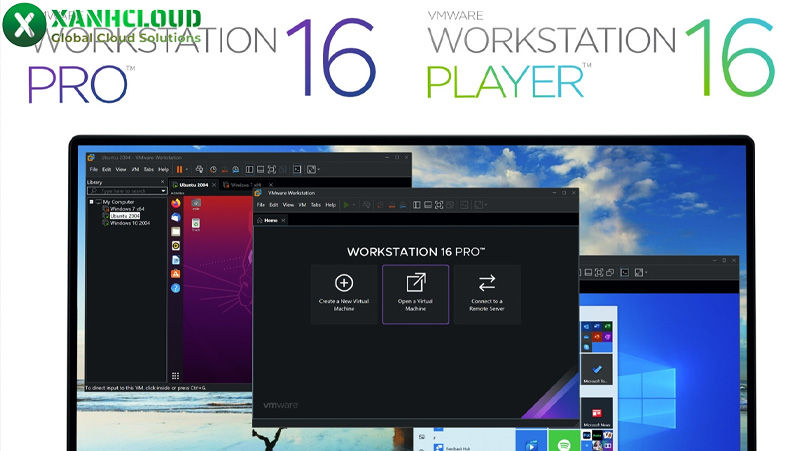
Kiểm tra và bật tính năng ảo hóa trong BIOS/UEFI
Tính năng ảo hóa (Virtualization Technology) là điều kiện bắt buộc để VMware Workstation Player hoạt động hiệu quả. Bạn cần kiểm tra và kích hoạt tính năng này nếu chưa bật:
- Khởi động lại máy tính và vào BIOS/UEFI bằng cách nhấn phím F2, Del, Esc hoặc phím chức năng tương ứng với dòng máy của bạn.
- Tìm mục có tên Intel VT-x, Intel Virtualization Technology, AMD-V, hoặc SVM Mode trong phần cấu hình CPU hoặc Advanced Settings.
- Nếu thấy trạng thái là Disabled, hãy chuyển sang Enabled.
- Lưu thay đổi và thoát BIOS/UEFI để khởi động lại máy.
Lưu ý: Nếu không chắc chắn, bạn có thể kiểm tra trạng thái ảo hóa trên Windows bằng công cụ Task Manager ở tab Performance > CPU, phần “Virtualization” sẽ hiển thị trạng thái Enabled hoặc Disabled.
Các bước tải phần mềm VMware Workstation Player
Bước 1: Truy cập trang chủ chính thức của VMware
Mở trình duyệt và vào trang web chính thức của VMware tại địa chỉ: https://www.vmware.com
Bước 2: Tìm đến trang tải VMware Workstation Player
- Trên giao diện chính, chọn menu Products > Workstation Player hoặc sử dụng thanh tìm kiếm để tìm từ khóa “Workstation Player”.
- Hoặc truy cập trực tiếp trang tải về Workstation Player tại:
https://www.vmware.com/products/workstation-player/workstation-player-evaluation.html
Bước 3: Lựa chọn phiên bản phù hợp và tải về
- Chọn phiên bản phù hợp với hệ điều hành bạn đang sử dụng: Windows hoặc Linux.
- Click vào nút Download Now để tải file cài đặt về máy.
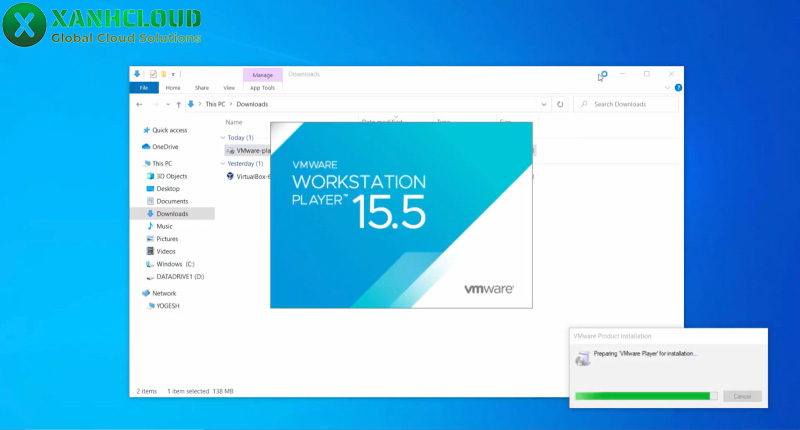
Hướng dẫn cài đặt VMware Workstation Player
Bước 1: Chạy file cài đặt với quyền Administrator
- Tìm đến file cài đặt vừa tải về (thường nằm trong thư mục Downloads).
- Nhấn chuột phải vào file và chọn Run as administrator để đảm bảo quyền cài đặt đầy đủ.
Bước 2: Thực hiện các bước cài đặt chi tiết
- Chọn ngôn ngữ cài đặt nếu được hỏi, sau đó nhấn Next.
- Đọc kỹ và đồng ý với các điều khoản sử dụng (License Agreement) bằng cách tích vào ô “I accept the terms…” rồi nhấn Next.
- Chọn thư mục cài đặt (thông thường giữ nguyên đường dẫn mặc định), nhấn Next.
- Tại phần tùy chọn cài đặt bổ sung, bạn có thể để mặc định hoặc điều chỉnh theo nhu cầu (ví dụ: bật hoặc tắt cập nhật tự động).
- Nhấn Next để tiếp tục.
- Nhấn Install để bắt đầu quá trình cài đặt. Quá trình này có thể mất vài phút tùy theo cấu hình máy.
Bước 3: Hoàn tất cài đặt và khởi động phần mềm
- Sau khi cài đặt xong, chọn Finish để kết thúc và mở VMware Workstation Player.
- Lần đầu mở, bạn có thể được yêu cầu nhập key bản quyền hoặc chọn dùng bản miễn phí trong một khoảng thời gian thử nghiệm.
- Giao diện VMware Workstation Player hiện lên, bạn đã sẵn sàng để tạo và chạy máy ảo.
Qua bài viết trên đây bạn đã có cái nhìn tổng quan về VMware là gì, cũng như nắm vững các bước để tải và cài đặt phần mềm VMware một cách dễ dàng. Việc làm chủ công cụ ảo hóa này sẽ mở ra nhiều cơ hội mới trong học tập và công việc của bạn. Nếu bạn đang tìm kiếm các giải pháp máy chủ mạnh mẽ, ổn định để triển khai môi trường ảo hóa chuyên nghiệp, hãy tham khảo ngay các sản phẩm máy chủ chất lượng cao tại Xanh Cloud.